uTorrent non si installa su Windows 11: 5 Soluzioni
4 min. read
Published on
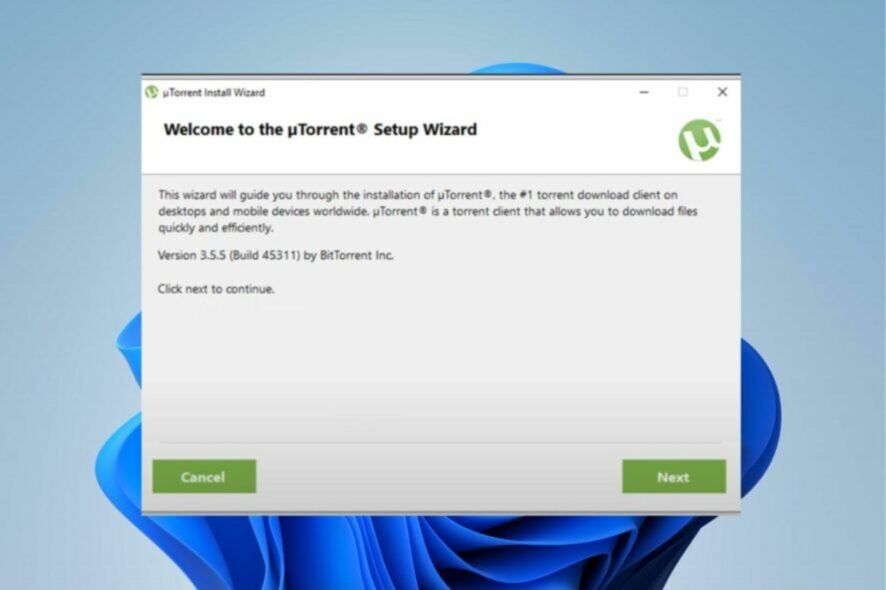
È molto comune che gli utenti si lamentano del fatto che uTorrent non si installa su Windows 11. Molti utenti riscontrano problemi quando tentano di installare il client Torrent sul proprio computer Windows.
Ciò può essere causato da molti fattori che influiscono sul computer e su altri client software sul dispositivo. Questo articolo ti mostrerà come risolvere il problema in pochissimo tempo.
Perché uTorrent non si installa sul mio PC?
Il firewall di Windows Defender causa difficoltà con l’installazione del software. Infatti, blocca il processo se rileva attività insolite al suo interno. Altri fattori sono:
- Sistema operativo Windows obsoleto: quando il sistema operativo del tuo PC è obsoleto, non può accedere agli aggiornamenti e alle patch necessarie per correggere bug e problemi che lo riguardano. Pertanto, potrebbero verificarsi problemi con l’installazione di uTorrent sul computer.
- Interferenza di app di terze parti: l’installazione di applicazioni sul PC può essere ostacolata a causa delle attività di altre app in esecuzione su Windows. Questo può impedire l’apertura del programma di installazione di uTorrent.
- Connessione di rete scadente: prima di scaricare il software uTorrent su Windows 11, è necessario connettersi a una connessione Internet stabile e veloce. Potresti riscontrare problemi con l’installazione se non disponi di una connessione affidabile.
- Spazio di archiviazione insufficiente: gli utenti possono riscontrare che uTorrent non si installa se non dispone di spazio di archiviazione sufficiente sui propri computer.
Cosa posso fare se uTorrent non si installa su Windows 11?
Prima di intraprendere qualsiasi risoluzione dei problemi, ti consigliamo di verificare quanto segue:
- Assicurati di connetterti a una connessione Internet stabile e veloce.
- Interrompi qualsiasi processo di download o installazione sul tuo computer, quindi prova a installare uTorrent.
- Libera spazio di memoria sul tuo PC.
- Chiudi le app che non stai utilizzando attualmente sul tuo computer.
Puoi procedere con le correzioni più avanzate se il problema persiste dopo questi controlli.
1. Riavvia il PC
- Fai clic su Avvia sul desktop.
- Seleziona Alimentazione dal menu a discesa.
- Fai clic sull’opzione Riavvia e poi su OK.
Il riavvio del computer risolverà eventuali errori di avvio che potrebbero influire sull’installazione del software.
Inoltre, se riscontri problemi con Windows 11 che non si riavvia, leggi la nostra guida dettagliata per risolverlo.
2. Disattiva il firewall di Windows Defender
- Fai clic su Start, inserisci Sicurezza di Windows nella casella di ricerca e avviarlo.
- Fai clic sull’opzione Protezione da virus e minacce.
- Seleziona Gestisci impostazioni nella scheda Impostazioni protezione da virus e minacce.
- Disattiva l’interruttore Protezione in tempo reale per disattivare il Defender Firewall.
Riavvia il computer e controlla se puoi installare il software uTorrent sul tuo computer.
Ti consigliamo di riattivare l’interruttore di protezione in tempo reale se non riesci a risolvere il problema.
3. Aggiorna Windows
- Fai clic su Start e seleziona l’app Impostazioni.
- Scegli l’aggiornamento di Windows.
- Fai clic su Controlla aggiornamenti nella pagina degli aggiornamenti di Windows (se sono disponibili aggiornamenti, Windows li installerà automaticamente).
L’aggiornamento di Windows può correggere i bug che causano problemi con il programma di installazione di uTorrent.
4. Termina le attività per le app non necessarie
- Fai clic sulla barra delle applicazioni e seleziona Gestione attività.
- Seleziona utilizzo della CPU e della memoria nel Task Manager.
- Seleziona le applicazioni che utilizzano molta CPU e spazio di memoria sul tuo PC.
- Fai clic su Termina attività dal menu a discesa per interromperne l’esecuzione.
Ti consigliamo di riavviare il PC per sincronizzare le modifiche.
5. Esegui il programma di installazione di uTorrent come amministratore
- Avvia Esplora file sul tuo PC, digita uTorrent nello spazio di ricerca e premi Invio.
- Seleziona il file uTorrent .exe dal risultato della ricerca e fai clic destro su di esso.
- Seleziona l’opzione Esegui come amministratore dal menu a discesa.
Chiudi Esplora file e controlla se puoi installare il software uTorrent. Per gli utenti che riscontrano difficoltà con Esplora file, leggi come risolvere i problemi di Esplora file su Windows 11.
Se hai ulteriori domande e suggerimenti, condividili con noi nella sezione commenti qui sotto.

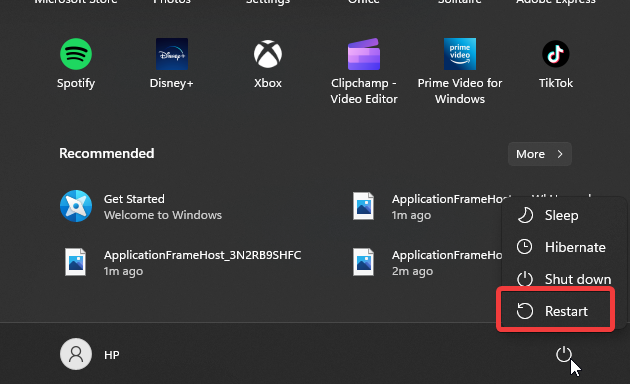
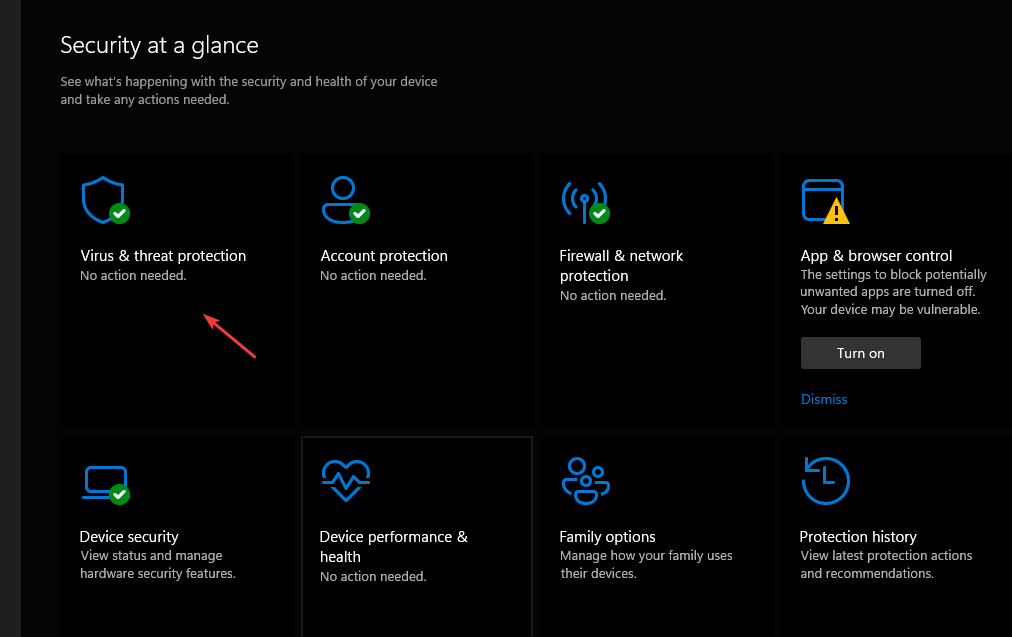
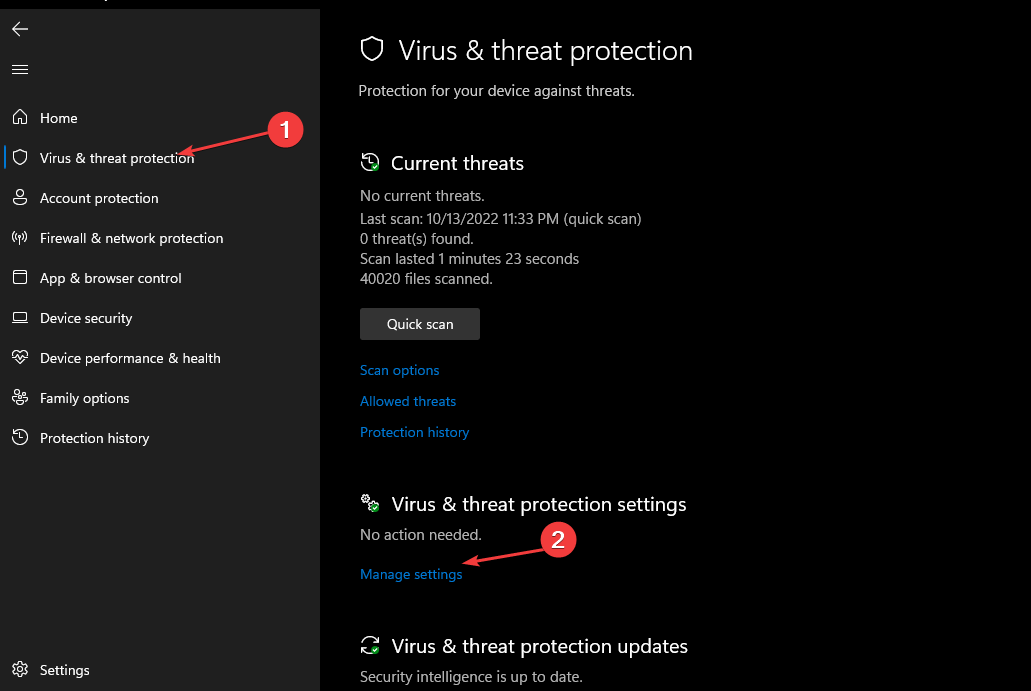
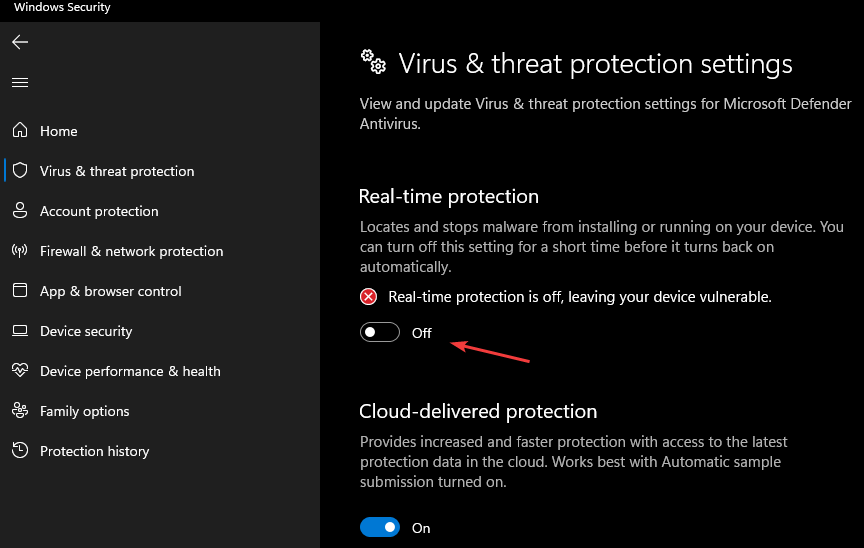
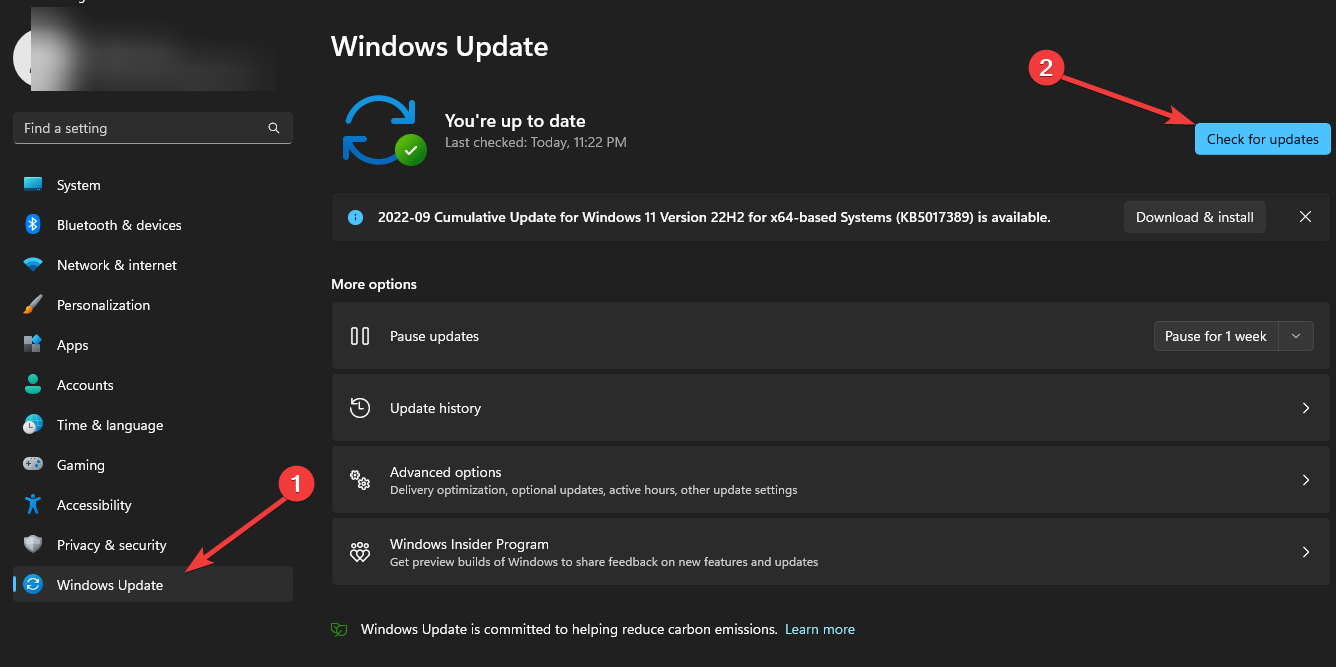
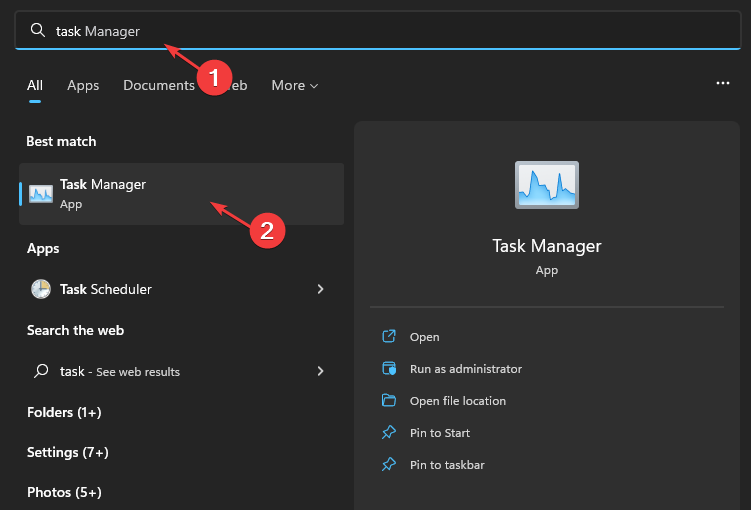
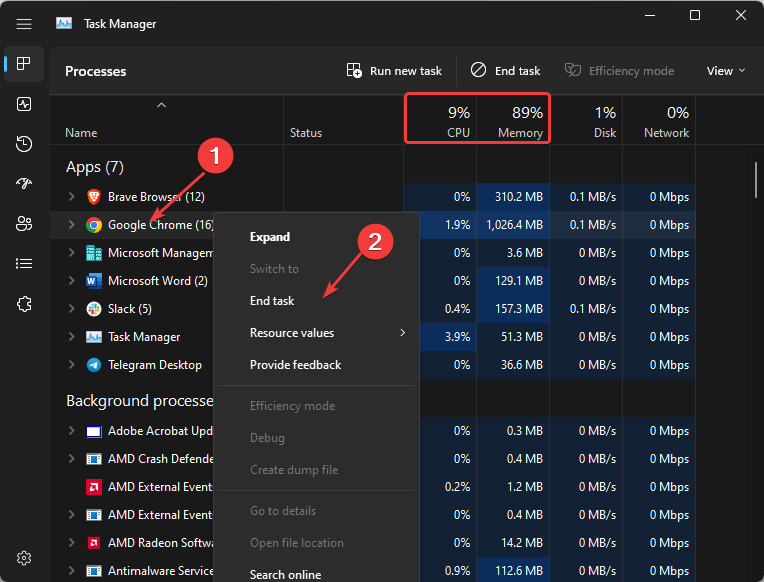
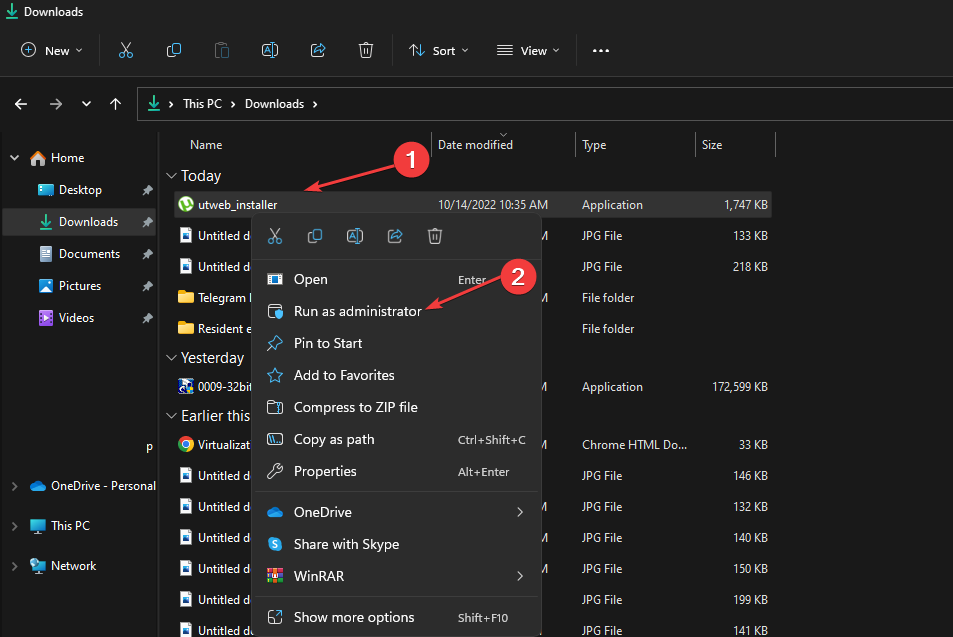






User forum
0 messages